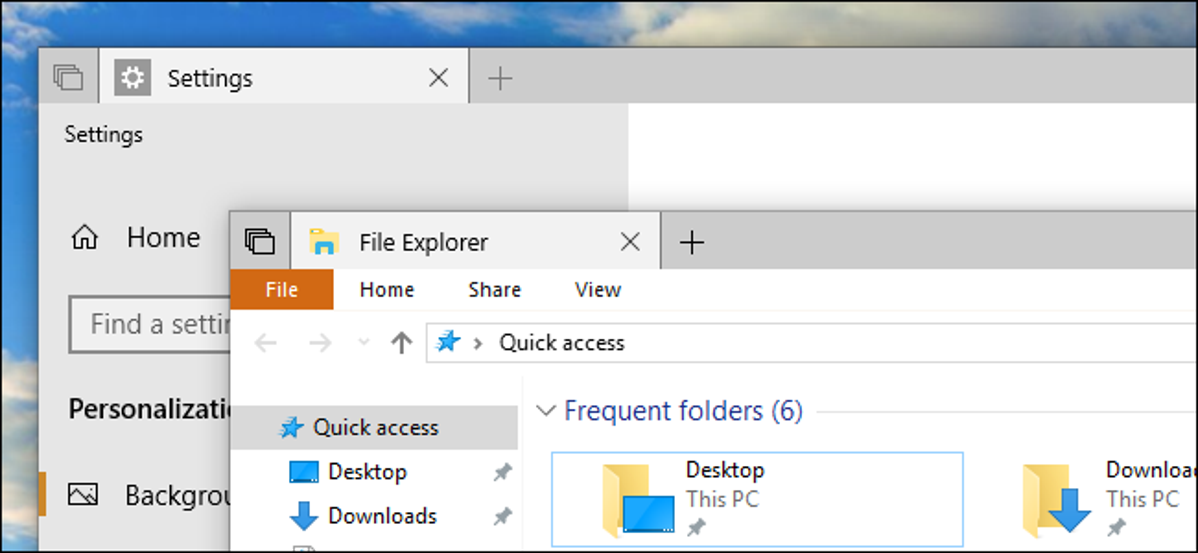
Pada Windows 10, setiap jendela memiliki batas jendela berwarna dan bayangan. Anda dapat mengubah warna batas jendela Anda dan bahkan menonaktifkan bayangan, jika Anda mau.
Versi Insider Preview dari Redstone 5 mengubah warna batas default menjadi abu-abu sehingga menyatu dengan bayangan, tetapi Anda juga dapat mengaktifkan kembali batas jendela berwarna di Redstone 5.
Cara Memilih Warna Perbatasan
Pada Pembaruan April 2018 dan versi Windows 10 sebelumnya, Windows secara otomatis memilih warna jendela yang sesuai dengan latar belakang desktop Anda.
Untuk memilih warna batas jendela khusus, buka Pengaturan > Personalisasi > Warna. Di bawah bagian “Pilih Warna Anda”, nonaktifkan opsi “Pilih warna aksen secara otomatis dari latar belakang saya” dan pilih warna pilihan Anda.
Windows menyediakan sejumlah warna yang disarankan di sini, tetapi Anda dapat mengklik opsi “Warna Kustom” di bagian bawah daftar untuk memilih warna apa pun yang Anda suka.
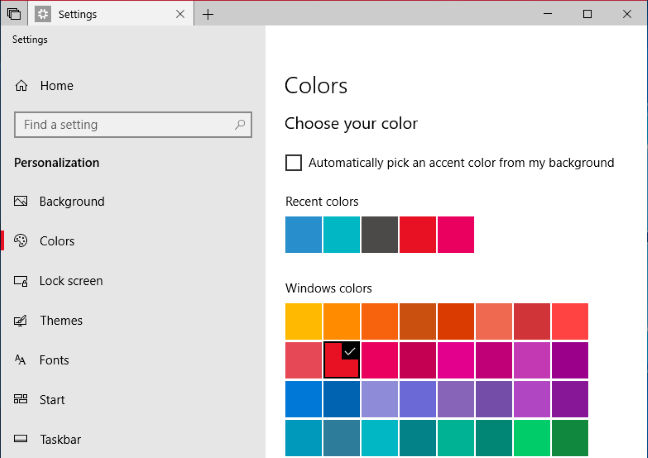
Iklan
Pembaruan Redstone 5 Windows 10, yang akan dirilis ke build Windows stabil pada musim gugur 2018, menggunakan batas jendela abu-abu secara default. Untuk menerapkan warna aksen Anda ke batas jendela Anda, gulir ke bawah ke bagian “Tampilkan warna aksen pada permukaan berikut”, lalu aktifkan opsi “Bilah judul dan batas jendela”.
Anda akan melihat tab berwarna di bilah judul alih-alih bilah judul berwarna penuh berkat fitur Kumpulan.
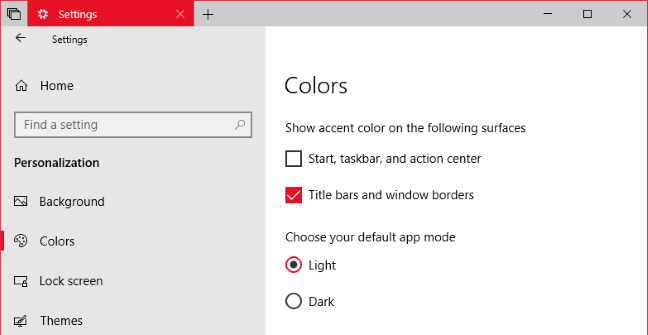
Cara Menonaktifkan (atau Mengaktifkan) Bayangan
Windows 10 mengaktifkan drop shadow untuk setiap jendela secara default. Namun, Anda dapat mematikan bayangan ini jika Anda mau. Windows 8 tidak menggunakan bayangan dan memiliki tampilan yang bersih dan rata dengan batas jendela berwarna, misalnya.
Pengaturan ini tersedia di jendela Pengaturan Sistem Lanjutan yang lama. Untuk membukanya, tekan Mulai, ketik “Pengaturan sistem lanjutan” ke dalam kotak pencarian, lalu tekan Enter. Anda juga dapat menuju ke Control Panel > System and Security > System > Advanced System Settings untuk meluncurkannya.
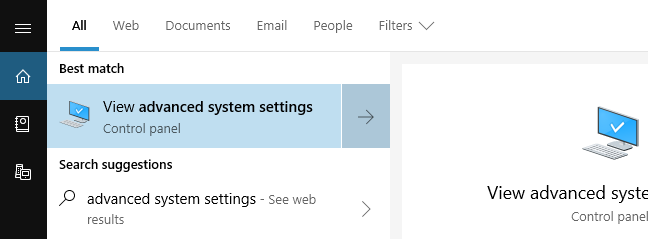
Pada tab Advanced di jendela System Properties, klik tombol “Pengaturan” di bagian Performance.
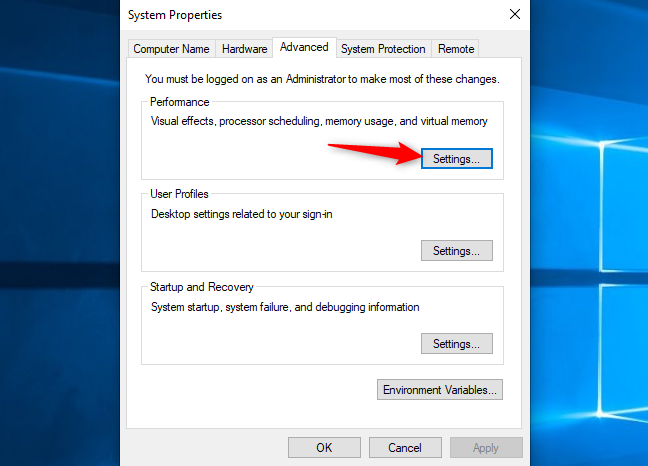
Dalam daftar Efek Visual, pilih opsi “Kustom”, nonaktifkan opsi “Bayangan bayangan di bawah jendela”, lalu klik tombol “OK”.
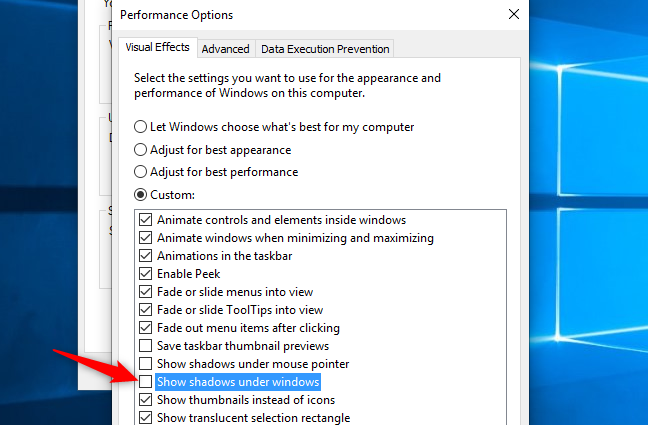
Iklan
Bayangan jendela akan langsung menghilang. Anda dapat kembali ke sini jika Anda ingin mengaktifkannya kembali.